
- •302020, Г. Орел, Наугорское шоссе, 29
- •Содержание
- •Лабораторная работа №1. Настройка параметров системы AutoCad. Создание шаблона пользователя
- •Лабораторная работа №2. Геометрические построения. Режимы черчения. Простановка размеров на чертеже
- •Лабораторная работа №3. Построение и редактирование элементов чертежа в AutoCad
- •Лабораторная работа №4. Сложные примитивы. Векторизация растрового чертежа
- •Список литературы
Лабораторная работа №4. Сложные примитивы. Векторизация растрового чертежа
Цель работы: научится использовать команды построения простых и сложных примитивов в AutoCAD, а также применять инструменты черчения и редактирования чертежа для преобразования отсканированного (растрового) изображения в полноценный векторный чертеж
Общие сведения о векторизации
Векторизация – процесс преобразования растрового изображения в векторный формат. Данная операция часто применяется при переводе старых бумажных архивов в электронный вид. Задача корректной векторизации растрового изображения чертежа, полученного, например сканированием или фотографированием, является достаточно сложной. Существует большое количество отдельных утилит и специализированных программ, значительно ускоряющих и упрощающих этот процесс, однако добиться 100%-ой автоматизации не удается.
При этом покупка отдельного программного продукта не всегда экономически оправдана. В случае необходимости, векторизацию растрового чертежа можно выполнить и в обычном векторном редакторе, например в AutoCAD, импортировав изображение в файл чертежа и используя его в качестве шаблона для быстрой «обводки» и получения его векторной копии.
При выполнении векторизации не достаточно бездумно обводить все линии, а следует придерживаться норм и правил оформления чертежа по ЕСКД. В первую очередь следует обратить внимание на следующее:
толщина линий должна соответствовать установленным нормам;
осевые и невидимые линии – иметь соответствующее начертание;
явно вертикальные и горизонтальные линии должны быть построены в ортогональном режиме строго вертикально или горизонтально;
симметричные контуры изображений (валы, оси, резьбовые изделия, элементы корпусных деталей) должны быть зеркально отображены относительно оси симметрии;
размеры фасок и сопряжений, канавок и шпоночных пазов должны соответствовать стандартам;
линейные и угловые размеры должны округляться до величин нормального ряда;
Гайкам, болтам, элементам трубопроводной арматуры должны назначаться реально существующие, установленные ГОСТами размеры резьбовых элементов и размеров «под ключ».
Последовательность выполнения задания
Создайте новый чертеж по Вашему шаблону А3 со слоями (Шаблон А3 со слоями_Иванов_Петров.dwt)
Заполните угловой штамп как показано на рисунке 70.2
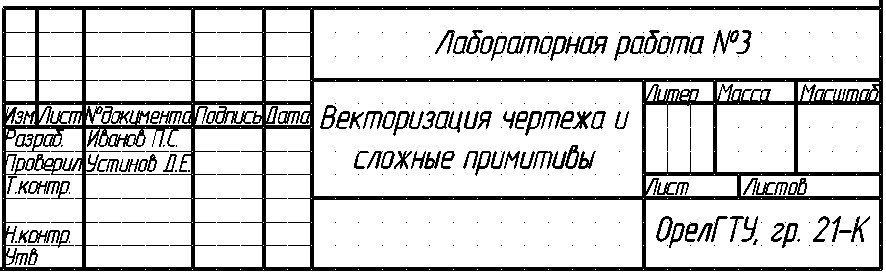
Рисунок 70 – Образец заполнения углового штампа к третьей
лабораторной работе
Создайте новый слой с именем Растровый и запретите для него вывод на печать. Сделайте этот слой текущим и импортируйте в него растровое изображение. Для этого в падающем меню Вставка выберите пункт Растровое изображение … (Insert > Raster Image …). В загрузившемся диалоговом окне Выбор файла изображения (Select Image File) откройте папку с индивидуальными заданием (по умолчанию Рабочий стол/ Приложение к ЛР№3), выберите файл Приложение 3-13 и нажмите кнопку Открыть (см. рис. 71).
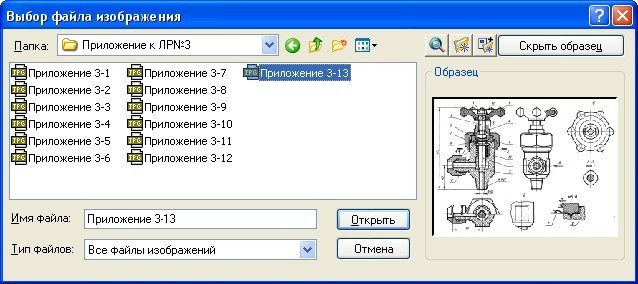
Рисунок 71 – Диалоговое окно Выбор файла изображения
После нажатия на клавишу Открыть, возможно появится окно с предупреждением о замене имени файла. Согласитесь с изменением нажатием на кнопку ОК.
Откроется следующее диалоговое окно Растровое изображение (Image) с информацией об импортированном изображении и параметрами импорта: Точка вставки (Insertion point); Масштаб (Scale); и Угол поворота (Rotate). Задайте параметры так, как показано на рисунке 72 и нажмите ОК.
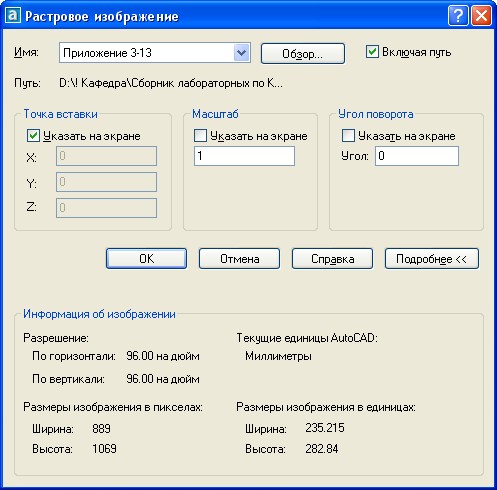
Рисунок 72 – Настройка параметров вставки растрового изображения
Укажите мышью точку вставки и растровая картинка разместится в растровом слое так, как показано на рисунке 73.
Возможно, что отсканированное изображение будет повернуто на некоторый угол относительно границ чертежа. В этом случае настоятельно рекомендуется перед началом векторизации повернуть растровую картинку. Угол поворота придется определить экспериментальным путем. Для этого с помощью команды Прямая (Xline)
 проведите на чертеже, в дополнительном
слое, вертикальную или горизонтальную
прямую максимально близко к осевой
линии или любому другому прямолинейному
участку растрового изображения. Затем,
используя команду Повернуть
(Rotate)
проведите на чертеже, в дополнительном
слое, вертикальную или горизонтальную
прямую максимально близко к осевой
линии или любому другому прямолинейному
участку растрового изображения. Затем,
используя команду Повернуть
(Rotate)
 ,
разверните картинку на небольшой угол.
Повторите операцию несколько раз,
добиваясь максимального совпадения
(параллельности) векторной и растровой
прямых.
,
разверните картинку на небольшой угол.
Повторите операцию несколько раз,
добиваясь максимального совпадения
(параллельности) векторной и растровой
прямых.
После достижения желаемого результата удалите дополнительную векторную прямую.
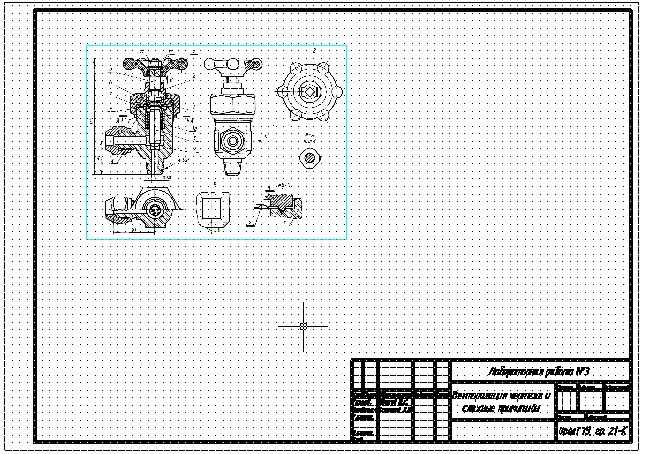
Рисунок 73 – Шаблон чертежа с импортированным растровым рисунком
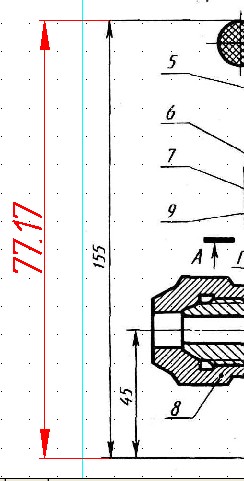
Рисунок 74– Определение коэффициента масштабирования
Импортированное изображение скорее всего не будет соответствовать масштабу чертежа 1:1. Поэтому, прежде чем приступить к векторизации растрового изображения, необходимо его масштабировать.
Чтобы определить необходимый коэффициент масштабирования, с помощью команды Параллельный размер измерьте реальную длину любой размерной линии на растровом чертеже (см. рис. 74).
Введите
команду Масштаб
(Scale)
![]() .
В командной строке появится запрос:
.
В командной строке появится запрос:
Выберите объекты:
(Select objects:).
Укажите мышью на границу растрового чертежа и нажмите Enter. Следующий запрос:
Укажите базовую точку:
(Specify base point:)
Укажите мышью произвольную точку на экране. Например, левый нижний угол растровой картинки. Следующий запрос:
Масштаб или [Опорный отрезок]:
(Specify scale factor or [Reference]:).
Введите после двоеточия опцию Опорный отрезок (Reference). Следующий запрос:
Длина опорного отрезка <1>:
(Specify reference length <1>:).
Введите после двоеточия число равное реальной длине размерной линии на растровом чертеже (для примера на рис. 3.5: 77.17).
Следующий запрос:
Новая длина:
(Specify new length:).
Введите число равное реальной длине размерной линии на растровом чертеже. (Для примера на рис. 3.7: 155). Нажмите Enter и рисунок примет размеры, соответствующие масштабу 1:1.
С помощью команды Перенести (Move)
 разместите растровый чертеж так, чтобы
он полностью помещался внутри Вашей
рамки формата А3.
разместите растровый чертеж так, чтобы
он полностью помещался внутри Вашей
рамки формата А3.Если габариты растрового чертежа не позволяют после масштабирования полностью разместить его внутри границ горизонтального формата А3, то измените Ваш шаблон на вертикальный или горизонтальный А2.
Заблокируйте слой Растровый и приступайте к векторизации растрового чертежа.
Примеры использования некоторых команд рисования и редактирования при векторизации растровых изображений
Пример 1. Построение замкнутого контура.
Сделайте дополнительный слой активным и с помощью команды Прямая (Xline) постройте в нем вертикальные и горизонтальные прямые, проходящие через узловые точки контура или совпадающие с его вертикальными и горизонтальными участками (рис. 75.а).
Перейдите
на основной слой и выберите команду
Плиния
(Pline)
![]() Данная команда позволяет строить сложный
примитив Полилиния,
состоящий из последовательных
прямолинейных и дуговых сегментов.
Первый запрос:
Данная команда позволяет строить сложный
примитив Полилиния,
состоящий из последовательных
прямолинейных и дуговых сегментов.
Первый запрос:
Начальная точка:
(Specify start point:)
Используя объектную привязку Пересечение, укажите первую точку. Следующий запрос:
Текущая ширина полилинии равна 0.0000
Следующая точка или [Дуга/Полуширина/длИна/Отменить/Ширина]:
(Current line-width is 0.0000
Specify next point or [Arc/Halfwidth/Length/Undo/Width]:)
Введите после двоеточия опцию Ширина (Width) и задайте ширину в один миллиметр в начальной и конечной точках сегмента полилинии:
Начальная ширина <0.00>: 1
Конечная ширина <1.00>: 1
(Specify starting width <0.00>: 1
Specify ending width <1.00>: 1)
Далее, используя объектную привязку Пересечение, последовательно укажите все точки, через которые проходит полилиния (рис.75.б). Чтобы замкнуть контур и выйти из команды, достаточно ввести опцию Замкнуть (Close).
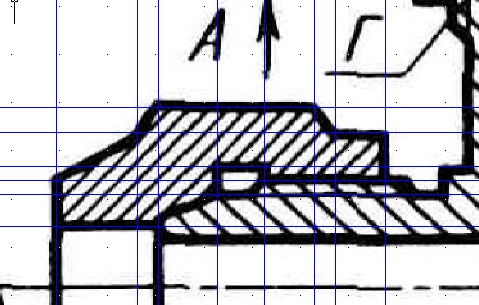
а)
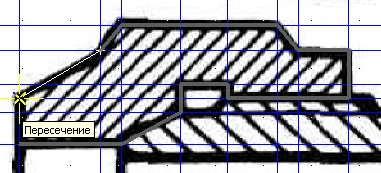
б)
Рисунок 75 – Построение замкнутого контура
Пример 2. Построение зеркальной копии объекта.
Для
построения зеркальной копии объекта
выберите команду Зеркало
(Mirror)
![]() .
Первый запрос команды:
.
Первый запрос команды:
Выберите объекты:
(Select objects:)
Укажите мышью на объект (объекты) которые Вы хотите зеркально отобразить (см. рис. 76). На всех объектах должны высвечиваться «ручки» (квадратики в характерных точках). Выбор объектов заканчивается нажатием на клавишу Enter. Следующий запрос:
Первая точка оси отражения:
(Specify first point of mirror line:)
Укажите первую точку, через которую проходит ось симметрии.
Вторая точка оси отражения:
(Specify second point of mirror line:)
Укажите вторую точку, через которые проходит ось симметрии. В процессе указания второй точки на экране появится фантом зеркальной копии объекта.
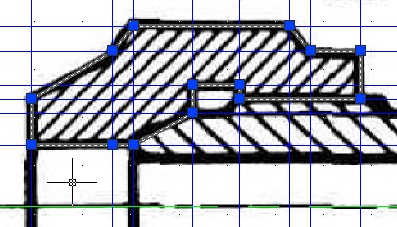
Рисунок 76 – Выбор объекта для зеркального отображения
После указания второй точки следующий запрос:
Удалить исходные объекты? [Да/Нет] <Н>:
(Delete source objects? [Yes/No] <N>:)
Введите необходимую опцию Н (N) и нажмите Enter. Новый объект будет построен (рис. 77).
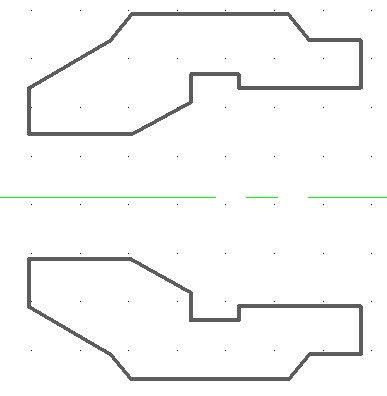
Рисунок 77 – Зеркальная копия объекта
Пример 3. Построение штриховки
Сделайте
слой Штриховка
активным. Выберите команду Штриховка…
(Hatch…)
![]() .
Загрузится диалоговое окно Штриховка
и градиент
(Hatch
and
Gradient)
(рис.78). В левой части окна, задается тип
штриховки; в правой – заштриховываемая
область.
.
Загрузится диалоговое окно Штриховка
и градиент
(Hatch
and
Gradient)
(рис.78). В левой части окна, задается тип
штриховки; в правой – заштриховываемая
область.
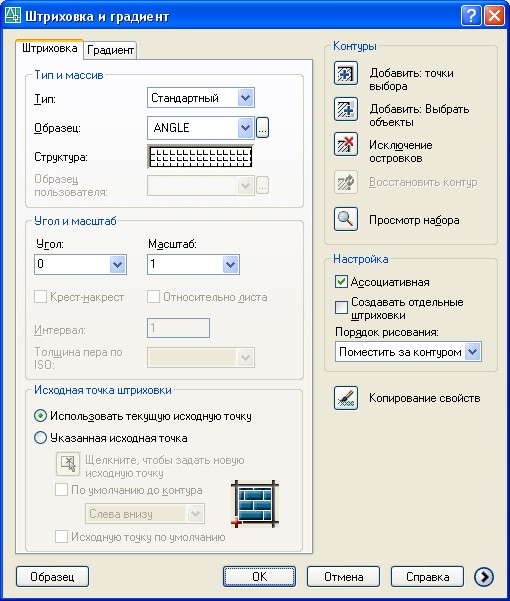
Рисунок 78 – Диалоговое окно Штриховка и градиент
Щелкните левой клавишей мыши в поле Структура (Swatch). Загрузится диалоговое окно Палитра образцов штриховки (Hatch Pattern Palette) (рис.79). Выберите образец штриховки ANSI31 и нажмите ОК. В поле Угол (Angle) задается угол наклона образца к оси Х. Соответственно, если образец уже имеет наклон 45 градусов, то угол наклона к оси Х должен быть 0 или 90 градусов. В поле Масштаб (Scale) задается расстояние между линиями в образце. Если заштриховывается только один контур, то масштаб равен единице. Если же необходимо заштриховать несколько деталей, например, при построении сборочного чертежа, то контур каждой детали необходимо заполнить штриховкой с индивидуальным масштабом. Более мелкие детали с меньшим масштабом, более крупные – с масштабом больше единицы.
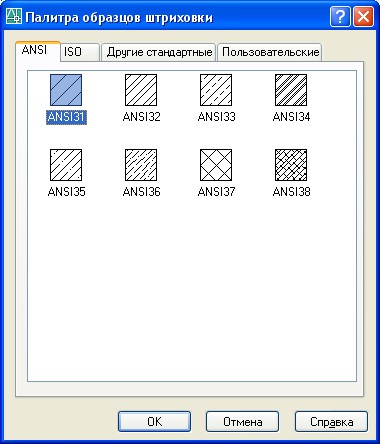
Рисунок 79 –Диалоговое окно Палитра образцов штриховки
Для
задания заштриховываемой области
нажмите на кнопку
![]() Добавить:
Точки выбора
(Add:
Pick
points).
Диалоговое окно
Штриховка и градиент
временно уберется с экрана. Во вновь
открывшемся чертеже укажите точки
внутри заполняемых штриховкой контуров.
Если контуры однозначно определяются
системой, то он будут выделены пунктирной
линией. В этом случае нажмите кнопку
Enter,
а затем ОК.
Штриховка будет построена.
Добавить:
Точки выбора
(Add:
Pick
points).
Диалоговое окно
Штриховка и градиент
временно уберется с экрана. Во вновь
открывшемся чертеже укажите точки
внутри заполняемых штриховкой контуров.
Если контуры однозначно определяются
системой, то он будут выделены пунктирной
линией. В этом случае нажмите кнопку
Enter,
а затем ОК.
Штриховка будет построена.
Если контур не определился автоматически, то его проще обвести самостоятельно с помощью полилинии. Для этого прекратите действие команды Штриховка (нажмите на ESC). Затем выберите команду Полилиния и обведите заштриховываемый контур. Снова введите команду Штриховка, задайте тип штриховки и нажмите кнопку Добавить: Выбрать объекты (Add: Select Objects). Укажите на построенную полилинию, затем на Enter и ОК.
При построении штриховки следует учитывать следующие моменты. При задании заштриховываемых областей можно комбинировать выбор точек и объектов.
Границами контура не могут быть размерные и выносные линии.
Штриховка может заполнять как один, так и несколько замкнутых непересекающихся контуров. В последнем случае всё равно создается только один сложный примитив, который редактируется как отдельный элемент чертежа. Если необходимо создать несколько несвязанных друг с другом штриховок с одинаковыми параметрами, то в диалоговом окне Штриховка и градиент в поле Настройка (Options) (см.рис.78) необходимо выбрать опцию Создавать отдельные штриховки (Create separate hatches).
Штриховка может быть ассоциативной и неассоциативной. В первом случае она изменяет свою конфигурацию при изменении заштрихованного контура. Во втором – штриховка с контуром не связана. Поэтому можно создать замкнутый контур, заштриховать его, а затем сам контур удалить.
Пример 4. Изменение порядка следования объектов
Рисунок
3.11 – Панель инструментов Порядок
следования
Рисунок
3.11 – Панель инструментов Порядок
следования
Рисунок
80 – Панель инструментов Порядок
следования
![]() .
.
Рисунок
3.11 – Панель инструментов Порядок
следования
Пример 5. Обозначение линии разреза
AutoCAD
не имеет отдельных примитивов для
построения линии разреза. Для обозначения
разреза можно использовать команду
Полилиния
(Polyline)
![]() .
Введите команду и в ответ на запрос
Начальная
точка:
(Specify
start
point:)
укажите мышью на экране точку начала
стрелочки (точка «1» на рис. 81). В ответ
на следующий запрос, введите после
двоеточия опцию Ширина
(Width)
и нажмите Enter.
.
Введите команду и в ответ на запрос
Начальная
точка:
(Specify
start
point:)
укажите мышью на экране точку начала
стрелочки (точка «1» на рис. 81). В ответ
на следующий запрос, введите после
двоеточия опцию Ширина
(Width)
и нажмите Enter.
Задайте ширину в начальной и конечной точках:
Начальная ширина <1.00>: 0
Конечная ширина <0.00>: 3
(Specify starting width <1.00>: 0
Specify ending width <0.00>: 3)
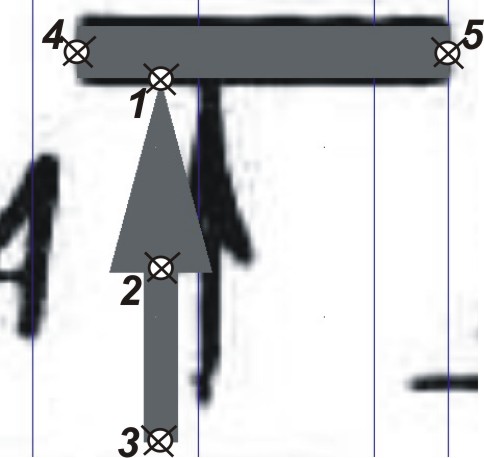
Рисунок 81 – Обозначение разреза с помощью команды Полилиния
Укажите координаты точки «2». Например, @ 0,-7.5. Еще раз введите опцию Ширина (Width) и задайте ширину для следующего сегмента полилинии:
Начальная ширина <3.00>: 1
Конечная ширина <1.00>: 1
(Specify starting width <3.00>: 1
Specify ending width <1.00>: 1)
Укажите координаты точки «3» (см.рис.81): @ 0,-7.5.
Штрих из точки «4» до точки «5» можно провести с помощью полилинии шириной 1.5 мм, или с помощью команды Отрезок. В последнем случае следует изменить толщину отрезка со значения По Слою (By Layer) на 1.5 мм.
Пример 6. Построение примитива Выноска
Выберите
команду Выноска
(Leader)
![]() В командной строке последует запрос:
В командной строке последует запрос:
Первая точка выноски или [Параметры] <Параметры>:
(Specify first leader point, or [Settings] <Settings>:
Выберите опцию Параметры (Settings) и на экран загрузится диалоговое окно Параметры выноски (Leader Settings). Настройте параметры так, как показано на рисунке 82. На закладке Выравнивание (Attachment) выберите опцию Разместить текст над полкой (Underline bottom line). После нажатия кнопки ОК в командной строке повториться запрос координат первой точки выноски. Укажите ее на экране левой клавишей мыши. Последует запрос:
Следующая точка:
(Specify next point:)
Укажите положение следующей точки. Обратите внимание, что по ЕСКД обозначение позиций деталей на сборочном чертеже должны быть выровнены вдоль вертикальной или горизонтальной линии. Поэтому положение второй точки не должно быть произвольным.

Рисунок 82 (начало) – Настройка параметров выноски

Рисунок 82 (конец) – Настройка параметров выноски
После указания второй точки запрос в командной строке измениться:
Первая строка текста пояснения <Мтекст>:
(Enter first line of annotation text <Mtext>:)
Введите после двоеточия номер позиции и два раза нажмите Enter, таким образом, Вы проигнорируете запрос на ввод следующих строк текста.
Пример 7. Построение правильных многоугольников
В большинстве случаев на чертеже правильный многоугольник – это шестигранная головка болта или гайки, поэтому рассмотрим именно этот случай.
Построение
необходимо начать с разметки центра
(пересечение осей симметрии) (см. рис.
83). Далее выберите команду Многоугольник
(Polygon)
![]() .
В ответ на первый запрос о количестве
сторон (Enter
number of sides)
укажите: 6. Следующий запрос:
.
В ответ на первый запрос о количестве
сторон (Enter
number of sides)
укажите: 6. Следующий запрос:
Укажите центр многоугольника или [Сторона]:
(Specify center of polygon or [Edge]:)
Опция Сторона используется, когда известно, чему равна длинна одной стороны многоугольника (например, сторона квадрата). В этом случае последовательно указывают две точки, определяющие длину.
После указания координат центра последует запрос:
Задайте опцию размещения [Вписанный в окружность/Описанный возле окружности] <В>:
(Enter an option [Inscribed in circle/Circumscribed about circle] <I>:)
Введите после двоеточия опцию О (С), что соответствует способу построения многоугольника, описанного вокруг окружности заданного радиуса. Далее:
Радиус окружности:
(Specify radius of circle:)
Так как значение диаметра окружности должно соответствовать размеру под ключ, численное значение следует выбирать из стандартного ряда (см. Приложение Б).
После указания радиуса окружности система построит шестиугольник. Если его ориентация Вас не устраивает, то его можно повернуть на заданный угол вокруг центра с помощью команды Повернуть (Rotate).
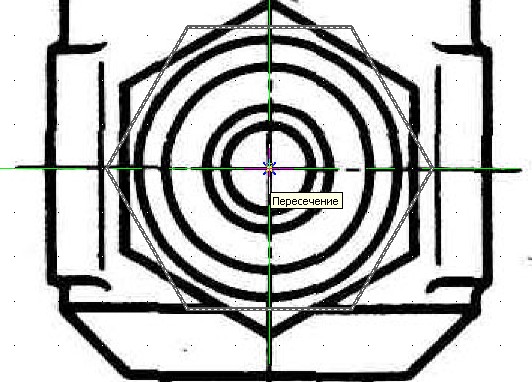
Рисунок 83 – Построение правильного шестиугольника
Изображение проекций болта или гайки не обходится без нескольких концентрических окружностей, обозначающих фаски или диаметр резьбы. Построить их можно с помощью команды Круг (Circle) привязав их общий центр к пересечению осей симметрии шестигранника. Однако следует помнить, что фаски и резьбы имеют стандартные размеры, поэтому соответствующие им диаметры окружностей должны иметь вполне определенные величины (см. Приложение Б).
Чтобы изменить диаметр уже нарисованной окружности, достаточно загрузить диалоговое окно Свойства (Properties), выделить редактируемую окружность и изменить значение радиуса (рис.84)
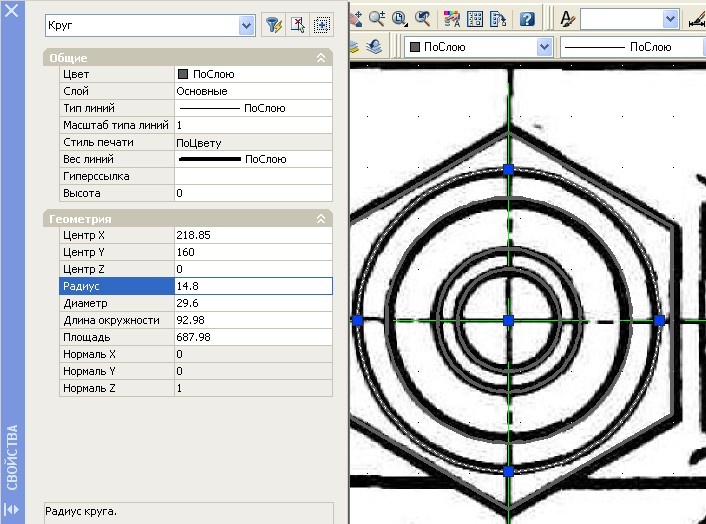
Рисунок 84 – Изменение радиуса окружности в диалоговом окне Свойства
Пример 8. Построение линии обрыва
При
построении линий обрыва используется
команда Сплайн
(Spline)
![]() .
Сплайн – это гладкая кривая, проходящая
через заданные точки, или вблизи заданных
точек (в зависимости от начальных
настроек) и удовлетворяющая условия
касания в начальной и конечной точках.
.
Сплайн – это гладкая кривая, проходящая
через заданные точки, или вблизи заданных
точек (в зависимости от начальных
настроек) и удовлетворяющая условия
касания в начальной и конечной точках.
Введите команду и в ответ на первый запрос:
Первая точка или [Объект]:
(Specify first point or [Object]:)
укажите начальную точку для Вашей кривой. Обратите внимание, что если в дальнейшем сплайн будет являться границей штриховки, то первая точка обязательно должна принадлежать другому линейному объекту. Например, на рисунке 85 сплайн начинается из конечной точки полилинии.
После указания первой точки система будет повторять запрос:
Следующая точка или [Замкнуть/Допуск] <касательная>:
(Specify next point or [Close/Fit tolerance] <start tangent>:)
Последовательно укажите несколько точек, через которые пройдет Ваша гладкая кривая. После указания последней точки (точка 6 на рис. 85), нажмите клавишу Enter. Появиться запрос:
Касательная в начальной точке:
(Specify start tangent:)
Обратите внимание, что на экране появился отрезок, с началом в первой точке сплайна. Конечная точка отрезка совпадает с текущим положением курсора. Перемещая курсор можно плавно изменять кривизну в начале сплайна. Так как для линий обрыва не имеет большого значения условия касания в начальной и конечной точках, то можно указать произвольную точку на экране, или просто нажать Enter. Следующий запрос:
Касательная в конечной точке:
(Specify end tangent:)
Процедура повториться к конце сплайна. Укажите еще одну точку на экране или еще раз нажмите Enter. Сплайн построен.
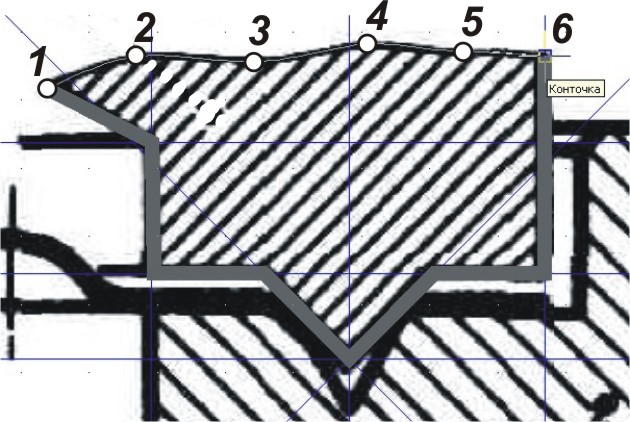
Рисунок 85 – Построение линии обрыва с помощью команды Сплайн
Индивидуальное задание
Переведите растровое изображение сборочного чертежа узла в векторный формат. Оформите чертеж в соответствии с нормами и правилами ЕСКД.
Вариант задания и директорию размещения исходного растрового изображения сборочного чертежа указывает преподаватель3 .
Рамка и штамп чертежа должны располагаться в нулевом слое, растровое изображение – в растровом, остальные элементы чертежа – в соответствующих им слоях.
Сохраните Ваш чертеж в персональной папке под именем Иванов_Петров_ЛР№3.dwg
Отчет по лабораторной работе
При защите лабораторной работы студент должен предоставить файл выполненного задания в электронном или распечатанном виде и ответить на вопросы по теме данной работы
